最近有機會又要操作 Excel,很久以前就知道 MiniExcel,趁假日有機會來把玩一下,這次的重點是研究批次讀寫的使用方式,看看有沒有機會降低一次載入大量 Excel 所造成的記憶體損耗。除了 Excel 之外,它也支援 Csv 呢。還沒開始之前看一下效能比較圖。

開發環境
- Windows 11
- Rider 2023.3.3
- .NET 8
- MiniExcel 1.31.3
mini-software/MiniExcel: Fast, Low-Memory, Easy Excel .NET helper to import/export/template spreadsheet (support Linux, Mac) (github.com)
定義型別
跟其他的 Excel 套件一樣,這裡也是用 Attribute 定義欄位名稱、寬度...等等
class Data
{
[ExcelColumnIndex("A")]
[ExcelColumnName("商品名稱")]
public string SaleName { get; set; }
[ExcelColumnIndex("B")]
[ExcelColumnName("規格")]
public string Option { get; set; }
[ExcelColumnIndex("C")]
[ExcelColumnName("編號")]
public string Id { get; set; }
[ExcelColumnIndex("D")]
[ExcelColumnName("Code")]
public string Code { get; set; }
[ExcelColumnIndex("E")]
[ExcelColumnName("庫存")]
public string StockQty { get; set; }
}更多的細節參考
MiniExcel/README.zh-Hant.md at master · mini-software/MiniExcel (github.com)
讀檔
- 支援強型別集合(IEnumerable<T>)、dynamic 集合
- 支援延遲載入
- 讀檔時,下列方法擇一使用
- var inputRows = await MiniExcel.QueryAsync<Data>(inputPath);
- var inputRows = await inputStream.QueryAsync<Data>();
[Fact]
public async Task 批次匯入大檔案()
{
//import large excel file
var inputPath = "10萬.xlsx";
var chunkSize = 1024;
await using var inputStream = File.OpenRead(inputPath);
var results = new List<Data>();
// chunk read the data
var inputRows = await inputStream.QueryAsync<Data>();
foreach (var chunks in inputRows.Chunk(chunkSize))
{
results.AddRange(chunks);
}
}官方文件強調
除非必要請不要使用 ToList 等方法讀取全部資料到記憶體
存檔
- 支援強型別、匿名型別、字典集合、IEnumerable<IDictionary<string, object>>)
- 存檔時,下列方法擇一
- await MiniExcel.SaveAsAsync(outputPath, value, overwriteFile: true);
- await outputStream.SaveAsAsync(value);
public async Task 強型別另存會員表()
{
var outputPath = "MemberResult.xlsx";
await using var outputStream = File.Open(outputPath, FileMode.OpenOrCreate, FileAccess.ReadWrite);
var value = new List<Member>()
{
new()
{
Id = "1",
Name = "Alice",
Birthday = DateTime.Now,
Age = 25,
Phone = "1234567890",
Reason = null,
},
new()
{
Id = "2",
Name = "Bob",
Birthday = DateTime.Now,
Age = 35,
Phone = "1234567890",
Reason = "年齡超過30",
}
};
// await MiniExcel.SaveAsAsync(outputPath, value, overwriteFile: true);
await outputStream.SaveAsAsync(value);
}
批次匯入並另存範本檔
在 Excel 定義模板 {{變量名稱}}, 或是集合渲染 {{集合名稱.欄位名稱}}
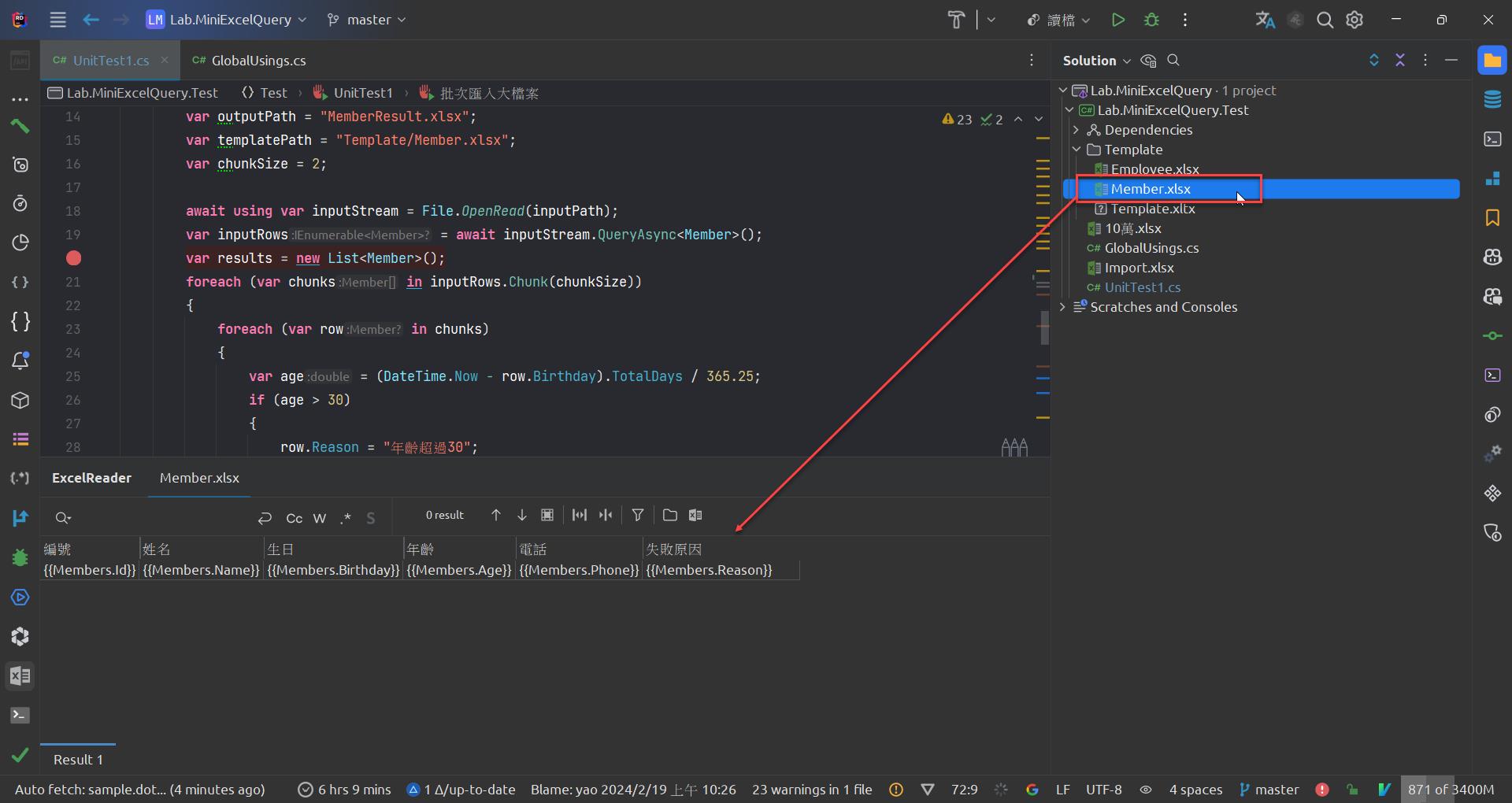
定義型別
class Member
{
[ExcelColumnName(excelColumnName: "編號", aliases: ["MemberId"])]
public string Id { get; set; }
[ExcelColumnName(excelColumnName: "姓名", aliases: ["FullName"])]
public string Name { get; set; }
[ExcelColumnName(excelColumnName: "生日")]
public DateTime Birthday { get; set; }
// [ExcelColumnName(excelColumnName: "年齡", aliases: ["Age"])]
[DisplayName("年齡")]
public int Age { get; set; }
[DisplayName("電話")]
public string Phone { get; set; }
[DisplayName("失敗原因")]
public string Reason { get; set; }
}
先用 QueryAsync 讀檔,每批讀兩筆,再用 SaveAsByTemplateAsync 另存新檔
[Fact]
public async Task 批次匯入後批次填充範本()
{
//import excel file
var inputPath = "Import.xlsx";
var outputPath = "MemberResult.xlsx";
var templatePath = "Template/Member.xlsx";
var chunkSize = 2;
await using var inputStream = File.OpenRead(inputPath);
var inputRows = await inputStream.QueryAsync<Member>();
var results = new List<Member>();
foreach (var chunks in inputRows.Chunk(chunkSize))
{
foreach (var row in chunks)
{
var age = (DateTime.Now - row.Birthday).TotalDays / 365.25;
if (age > 30)
{
row.Reason = "年齡超過30";
}
row.Age = (int)age;
}
results.AddRange(chunks);
var value = new
{
Members = results
};
//Append to the same file
await MiniExcel.SaveAsByTemplateAsync(outputPath, templatePath, value);
}
}
每次兩筆兩筆的寫入同一個檔案,最終有 10 筆,這好棒
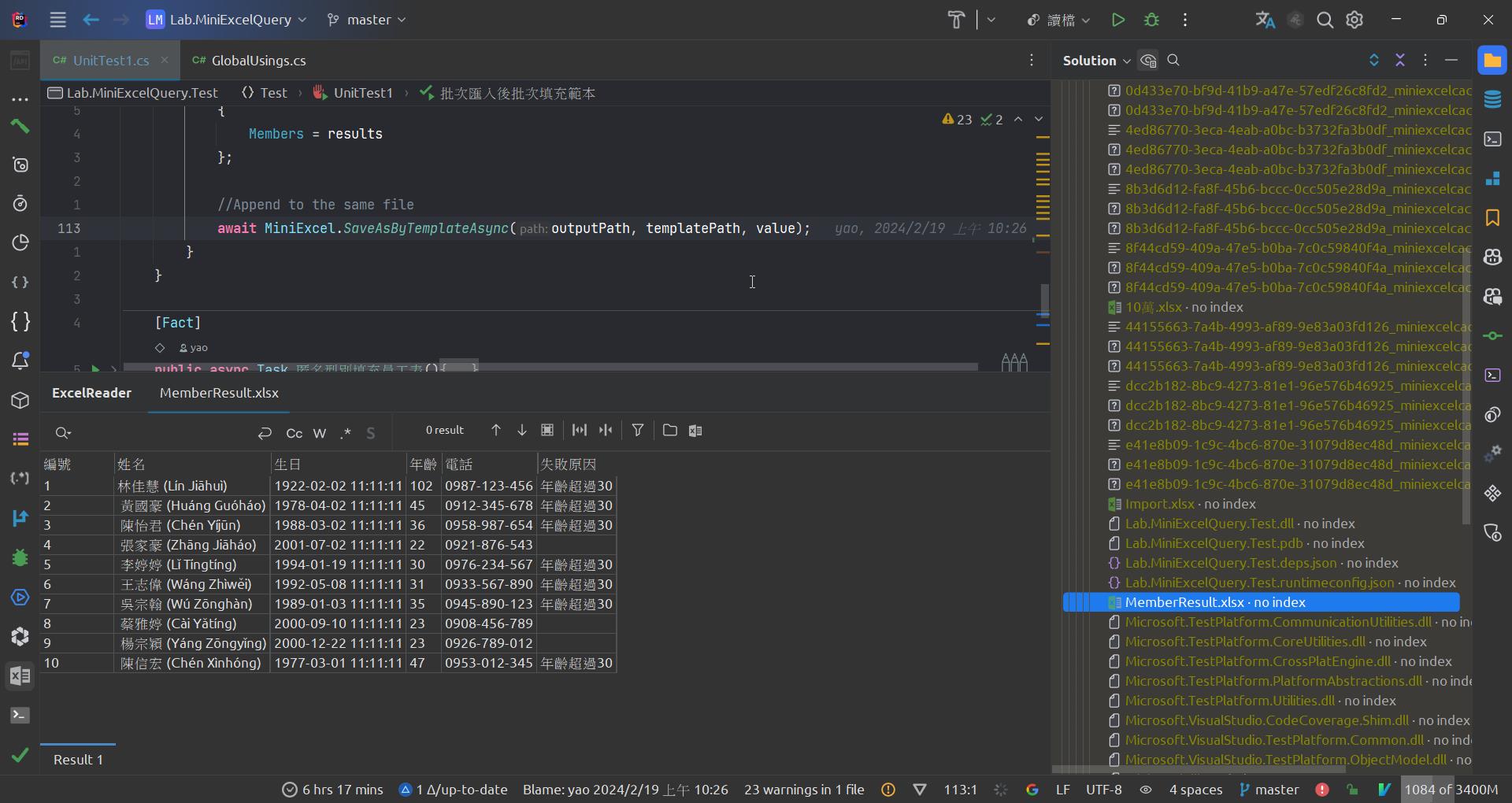
經實驗,當筆數大時,這樣的寫法檔案會產不出來,需要把存檔的動作放在迴圈外面
[Fact]
public async Task 產生大資料填充範本()
{
//import excel file
var outputPath = "MemberResult.xlsx";
var templatePath = "Template/Member.xlsx";
var chunkSize = 128;
//generate 10000000 member row
var inputRows = Enumerable.Range(1, 600000).Select(x => new Member
{
Id = x.ToString(),
Name = "Name" + x,
Birthday = DateTime.Now,
Phone = "1234567890"
});
var results = new List<Member>();
foreach (var chunks in inputRows.Chunk(chunkSize))
{
foreach (var row in chunks)
{
var age = (DateTime.Now - row.Birthday).TotalDays / 365.25;
if (age > 30)
{
row.Reason = "年齡超過30";
}
row.Age = (int)age;
}
results.AddRange(chunks);
}
var value = new
{
Members = results
};
//Append to the same file
MiniExcel.SaveAsByTemplate(outputPath, templatePath, value);
}
SaveAsByTemplate vs SaveAs 比較
比較了一下,填充範本跟直接匯出所需要的時間,兩者的花費的時間差蠻多的,匯出 800000 筆的場景
MiniExcel.SaveAsByTemplate() 約花費 40sec
MiniExcel.SaveAs() 約花費 7sec
結論
最讓我驚豔的就是批次匯入,這是過往我沒有過的使用體驗,往往碰到大一點的檔案,記憶體就被吃掉一大票,現在就看看在真實現場的表現如何
範例位置
sample.dotblog/Excel/Lab.MiniExcelQuery at master · yaochangyu/sample.dotblog (github.com)
若有謬誤,煩請告知,新手發帖請多包涵
Microsoft MVP Award 2010~2017 C# 第四季
Microsoft MVP Award 2018~2022 .NET